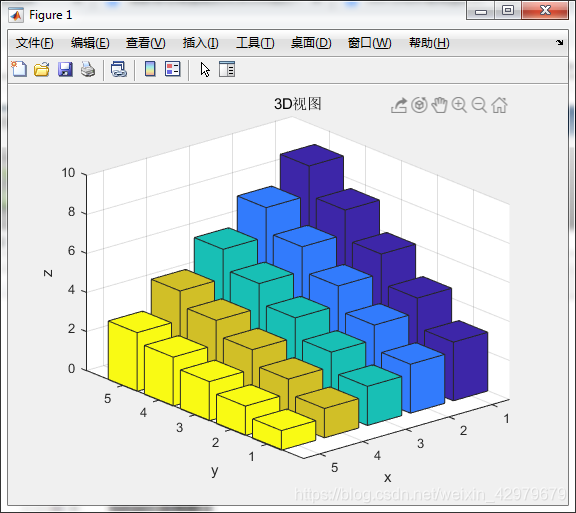本篇博客为零基础需要使用MATLAB提供速成之道,只作为入门或应急使用。
首先请了解以下MATLAB的基本语法:
x = (0 : 0.1 : 8)
用两个冒号连接,首尾位置是所绘制图的端点位置,中间的数值为采样间隔。
文章目录
1、plot
对于一般的绘图需求,plot几乎可以解决绝大多数问题。
1.1、绘图
x = (0:0.1:8)
y = 2*x
plot(x,y)
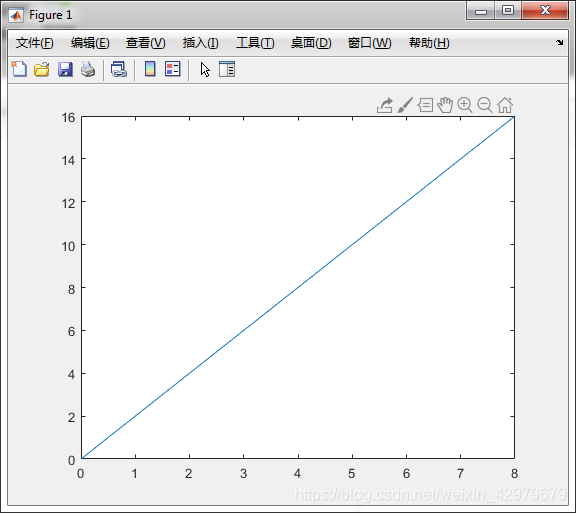
1.2、一个坐标系下画多张图
做法:plot函数内每两个一组即可。也可以使用颜色首字母标识出颜色
x = (0:0.1:8)
y = 2*x
z = 16*sin(x)
plot(x,y,x,z)

x = (0:0.1:8)
y = 2*x
z = 16*sin(x)
plot(x,-x,'g',x,y,'r',x,z,'b')
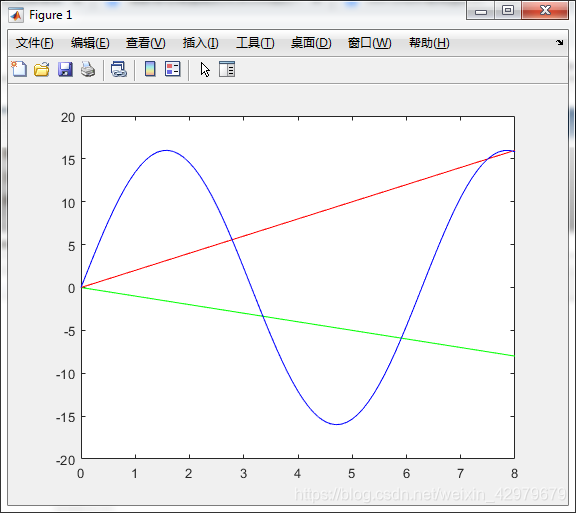
1.3、一个界面画多张图
使用subplot函数确定画图位置,再plot即可。三个参数分别为(共有几行,共有几列,位于第几个)。
x = (0:0.1:8)
y = 2*x
z = 16*sin(x)
subplot(1,2,1)
plot(x,y)
subplot(1,2,2)
plot(x,z)
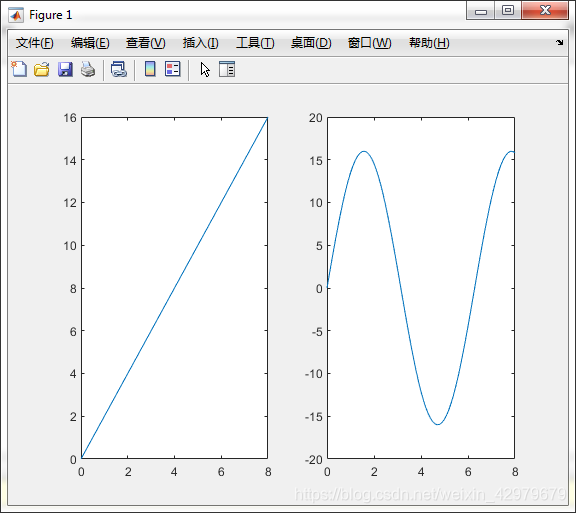
扫描二维码关注公众号,回复:
11844319 查看本文章


1.4、调整坐标系范围
改变坐标系范围:
x = (0:0.1:8)
y = 2*x
z = 16*sin(x)
subplot(1,2,1)
plot(x,y)
axis([3,5,4,12])
subplot(1,2,2)
plot(x,z)
axis([2,6,-16,16])
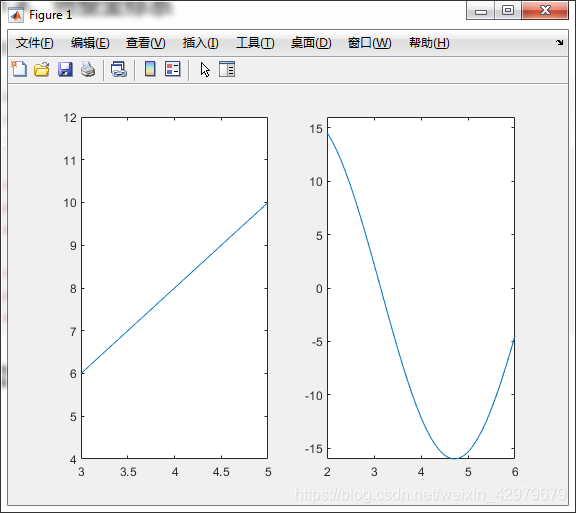
1.5、增加坐标系注释
在plot后面可以增加坐标系信息,如xlabel、ylabel、title、legend,这些都只需要用单引号输入字符串即可;此外可以用grid on显示格线。
x = (0:0.1:8)
y = 2*x
plot(x,y)
xlabel('自变量') %y轴注解
ylabel('函数') %y轴注解
title('一次函数的图形') %图形标题
legend('y = 2 * x') %图形注解
grid on %显示格线
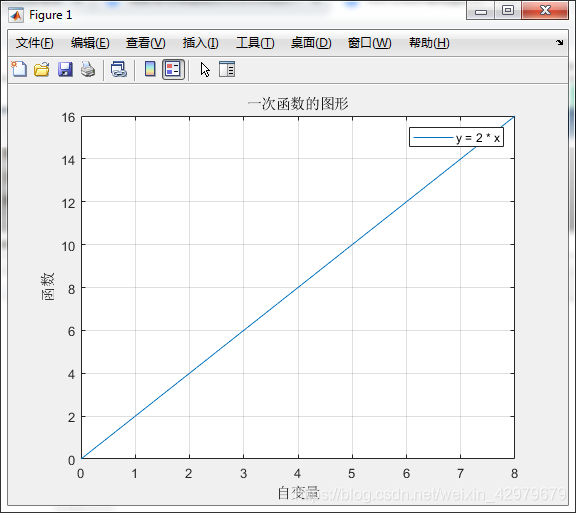
2、bar
bar函数在绘图中用作柱状图,基本用法和前面一样,下面我们结合上边的学习,了解bar函数并作为一次复习。
2.1、对比1.5的图
x = (0:0.1:8)
y = 2*x
bar(x,y)
xlabel('自变量')
ylabel('函数')
title('一次函数的图形')
legend('y = 2 * x')
grid on
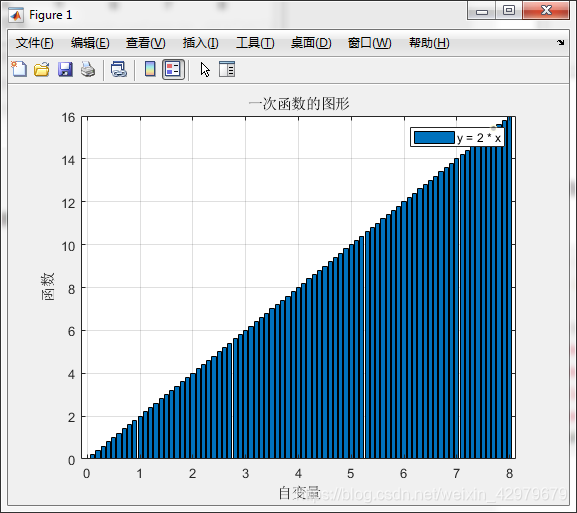
2.2、综合复习
除了无法在一个坐标系内绘制多张图,其他操作均可实现。如下代码所示:
x = (0:0.5:8)
y = 2*x
subplot(2,2,1)
bar(x,y,'r')
axis([-1,9,-1,18])
xlabel('自变量')
ylabel('函数')
title('一次函数的图形')
legend('y = 2 * x')
grid on
subplot(2,2,4)
bar(x,-y,'b')
axis([-1,9,-18,1])
xlabel('自变量')
ylabel('函数')
title('一次函数的图形')
legend('y = -2 * x')
grid on
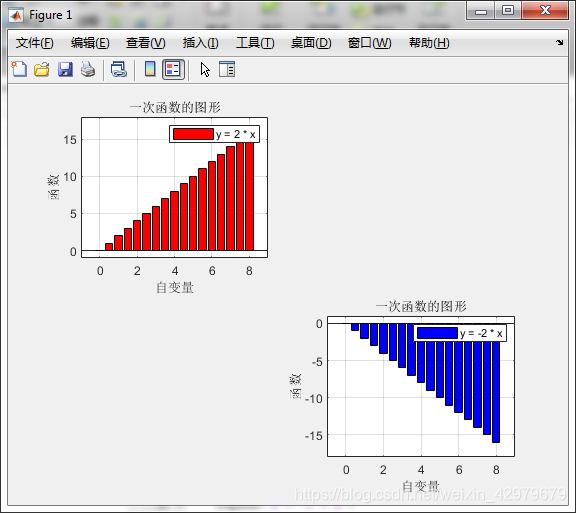
2.3、三维图形的bar3函数
对于三维图形,首先要使用矩阵确定每一个值的位置,随后每个位置的值作为幅度会自动体现出来。
a = (1:0.5:3)
b = (3:-0.5:1)
c = a'*b
这里a'是a的转置,经过计算得到以下内容,这里可以看到c矩阵。
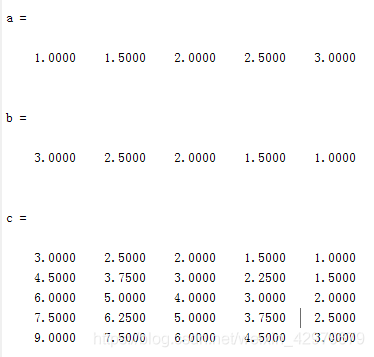
下面我们进行c矩阵的绘图,由于起始视角不清晰,我们可以采用view函数改变视角。

改变视角精修后如下:
a = (1:0.5:3)
b = (3:-0.5:1)
c = a'*b
bar3(c)
view(140,20)
xlabel('x')
ylabel('y')
zlabel('z')
title('3D视图')
grid on